Excel高级筛选通配符
1、首先介绍一下备用数据。下图中Sheet1的A列到D列是基础数据,绿色区域单元格为条件格式设置区域,要将结果筛选到Sheet2中。
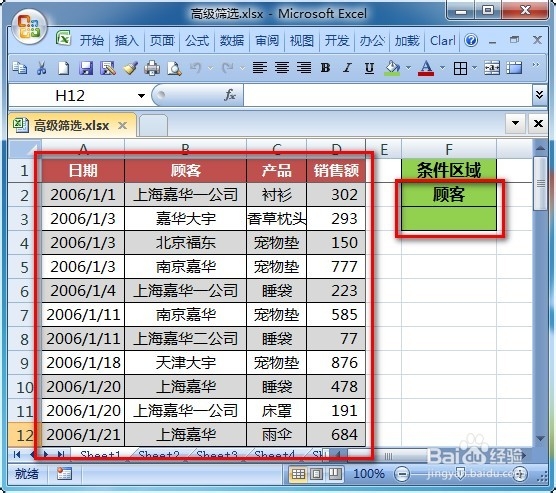
1、如下图设置条件区域,不使用任何通配符。
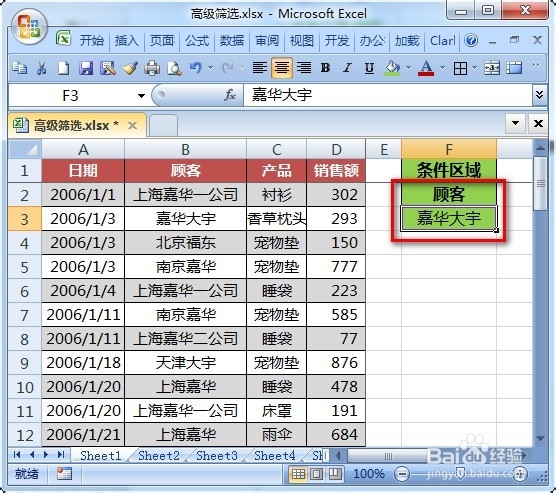
2、在Sheet2中选择【数据】-【排序和筛选】-【高级】,并按照下图设置高级筛选内容,点击【确定】按钮。
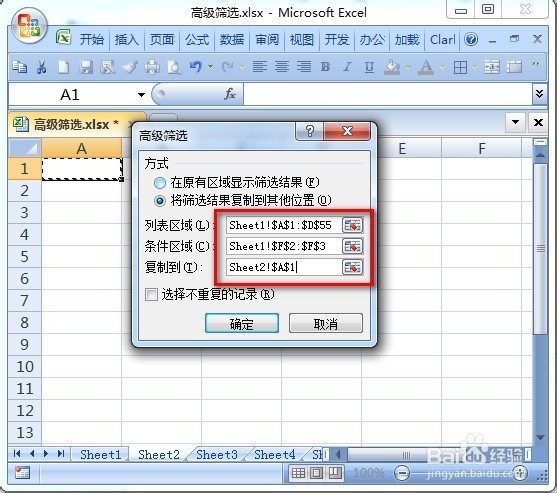
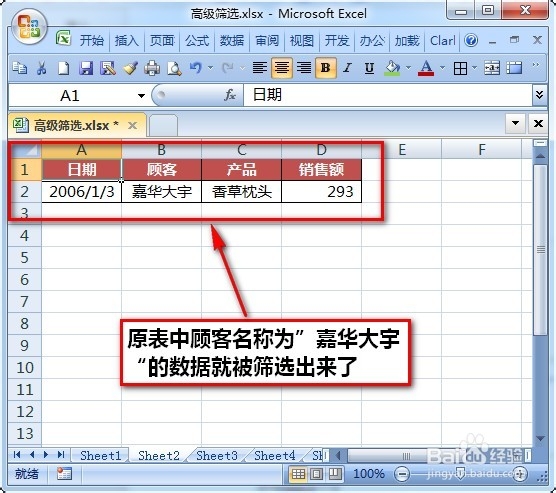
3、注意:大家可以试一下如果顾客名称中有“天津嘉华大宇”看看是不是会被筛选出来。
1、更改条件为“*嘉华*”,表示的是所有包含“嘉华”两个字的字符串,不管字符长短,不管“嘉华”是在前在后还是在中间。

2、按照上面例子的方法设置高级筛选,点击【确定】按钮后就可以看到筛选结果。
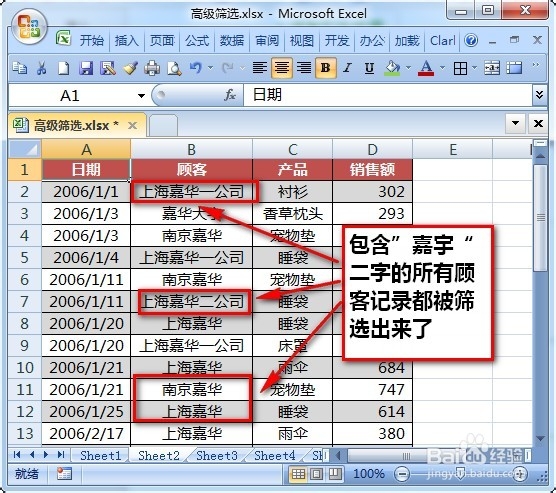
3、注意:大家可以试一试条件区域只输入“嘉华”两个字,比较两次筛选的结果有什么关系。
1、更改条件为“嘉华*”,表示的是以“嘉华”两个字开头的字符串,不管字符长短,不管“嘉华”是在后还是在中间。

2、执行高级筛选后,可以看到所有以顾客名以“嘉华”开头的记录。
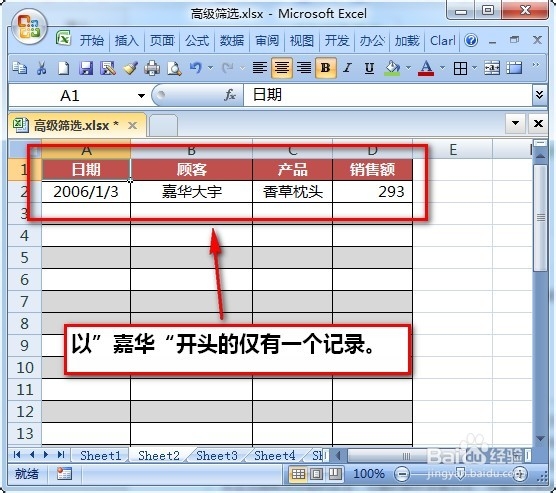
3、同样可以筛选所有顾客名以“嘉华”结尾的记录。
注意:条件区域不要写成“*嘉华”,否则查找出来的仍然是包含“嘉华”二字的所有记录。详情参见我的另外一篇关于高级筛选的经验。


1、更改条件为“=??嘉华”,表示以“嘉华”结尾,且共4个字符的顾客名称。

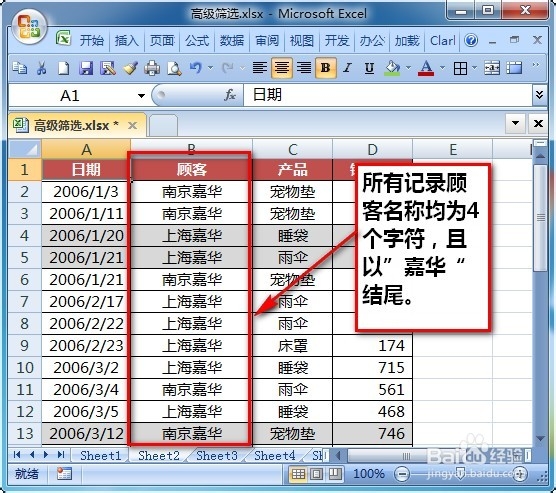
2、同样,大家也可以尝试下其他组合来测试下通配符在高级筛选条件区域中的作用。
声明:本网站引用、摘录或转载内容仅供网站访问者交流或参考,不代表本站立场,如存在版权或非法内容,请联系站长删除,联系邮箱:site.kefu@qq.com。
阅读量:80
阅读量:40
阅读量:49
阅读量:92
阅读量:95